FRAPS: Mantener la misma calidad de vídeo que en The Movies
+6
Frahma
jacfrancisco3
Mistica
DibujanteTM
Regolero
kubo10
10 participantes
Página 1 de 10.
Página 1 de 10. • 1, 2, 3, 4, 5, 6, 7, 8, 9, 10 
 FRAPS: Mantener la misma calidad de vídeo que en The Movies
FRAPS: Mantener la misma calidad de vídeo que en The Movies
Todos hemos comprobado como, al exportar la película con The Movies, el vídeo sufre una pérdida de calidad de imagen y fluidez.
Pues bien, instruido por Dibujante sobre su existencia y uso, introduzco un minitutorial sobre el FRAPS, por si a alguien le viene bien.
¿Qué es lo que hace?
FRAPS en un programa que permite capturar imagen (y sonido si así lo queremos) de lo que tengamos en una ventana. Esto que ya de por sí es útil, aplicado en nuestro caso a The Movies, nos va a permitir capturar nuestra película (o parte de la misma) sin pérdida de calidad. Hay que tener muy claro que la captura incluirá los iconos de manejos de la postproducción del The Movies, así que luego deberemos recortar o ampliar la imagen para que no se vean, con Sony Vegas o programa similar.
FRAPS
1 - Abrimos el FRAPS (versión full)
2 - En la pestaña Movies, nos aseguramos de que esté bien configurado
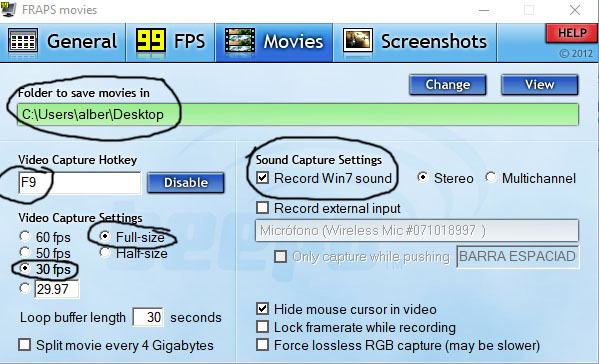
3 - Los fps se colocan entre 25 y 60 en función de la capacidad de tu PC. Si da tirones en la captura, reducir.
4 - Fijaos en donde quereis que os saque el vídeo (ocupa bastante)
5 - Importante que esté seleccionado "Full Size"
6 - Es posible sacar el audio o no, según nos interese. Puede que hayamos ya montado el sonido con The Movies y queramos incluirlo. O puede que lo vayamos a trabajar en un editor externo después y no lo necesitemos.
7 - Del mismo modo, justo debajo, podemos grabar el audio que metamos de micro. Lo veo útil para crear tutoriales en vídeo, pero en nuestro caso, para realizar un doblaje al vuelo parece arriesgado cuando menos
8 - Lo fundamental ahora mismo, es quedarnos con la tecla de captura, F9 por defecto.
The Movies
1 - Con el Fraps abierto, entramos al reproductor de películas de The Movies o a la postproducción desde el juego, que es lo mismo
2 - Nos aseguramos de que el vídeo esté al máximo tamaño que puede alcanzar (primer botón de abajo, que no estén desplegadas las pistas inferiores) y que se vea correctamente (tercer botón)
Por defecto, la parte inferior viene comprimida, esto es, sólo habría que tocar el tercer botón
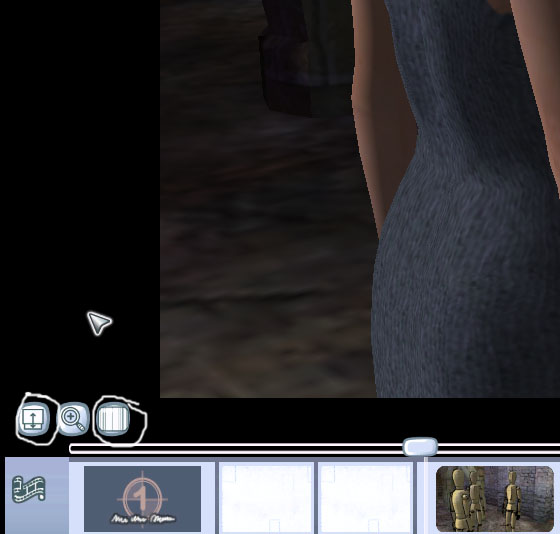
3 - Si la resolución del juego es la adecuada (1920x1080) los botones y opciones quedarán en los márgenes y no entorpecerán la imagen.
Si no, podemos cambiar la resolución ejecutando regedit y en la ruta: Equipo\HKEY_CURRENT_USER\Software\Lionhead Studios Ltd\TheMovies fijarla en esos valores:

4 - Ya sólo queda darle al play y pulsar F9 para que el FRAPS capture el vídeo
5 - Cuando hayamos terminado, pulsamos F9 de nuevo para terminar la captura
Edición
Con el vídeo capturado, debemos usar algún programa para recortar el área que tenemos o ampliarlo, de forma que no salgan los botones e iconos de los márgenes
Una forma sencilla es usar la panoramización en Sony Vegas
Allí, ajusta la imagen para que quede fuera toda la parte que no nos interesa. Listo.
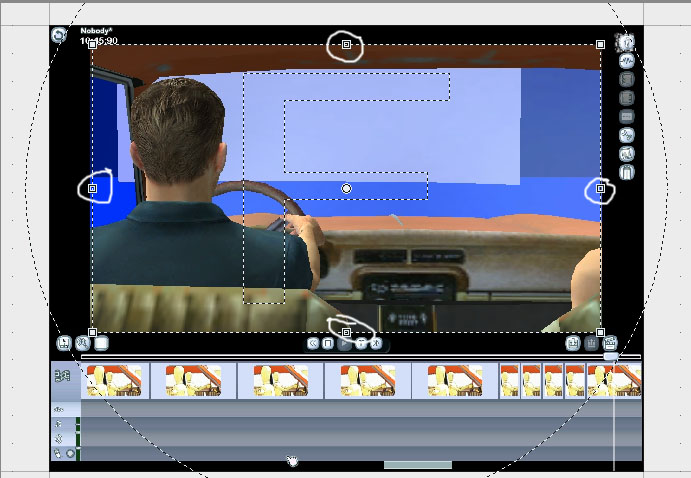
PD por Dibujante: Hay una resolución en el juego que al grabar en FRAPS inevitablemente los botones de la derecha tapan un pelín la pantalla. Se puede recurrir a este mod que encontré en la página rusa que jacfrancisco3 compartió:

Alternativas al fraps
Existen otros programas que pueden cumplir con esta función. Echa un vistazo a este hilo: https://www.themoviescinema.com/t3257-capturadoras-de-pantalla-alternativas-a-fraps
Pues bien, instruido por Dibujante sobre su existencia y uso, introduzco un minitutorial sobre el FRAPS, por si a alguien le viene bien.
¿Qué es lo que hace?
FRAPS en un programa que permite capturar imagen (y sonido si así lo queremos) de lo que tengamos en una ventana. Esto que ya de por sí es útil, aplicado en nuestro caso a The Movies, nos va a permitir capturar nuestra película (o parte de la misma) sin pérdida de calidad. Hay que tener muy claro que la captura incluirá los iconos de manejos de la postproducción del The Movies, así que luego deberemos recortar o ampliar la imagen para que no se vean, con Sony Vegas o programa similar.
FRAPS
1 - Abrimos el FRAPS (versión full)
2 - En la pestaña Movies, nos aseguramos de que esté bien configurado
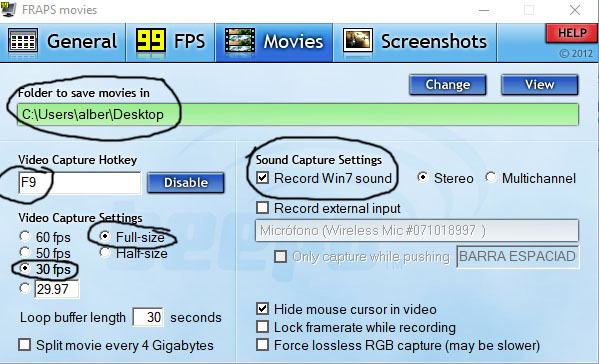
3 - Los fps se colocan entre 25 y 60 en función de la capacidad de tu PC. Si da tirones en la captura, reducir.
4 - Fijaos en donde quereis que os saque el vídeo (ocupa bastante)
5 - Importante que esté seleccionado "Full Size"
6 - Es posible sacar el audio o no, según nos interese. Puede que hayamos ya montado el sonido con The Movies y queramos incluirlo. O puede que lo vayamos a trabajar en un editor externo después y no lo necesitemos.
7 - Del mismo modo, justo debajo, podemos grabar el audio que metamos de micro. Lo veo útil para crear tutoriales en vídeo, pero en nuestro caso, para realizar un doblaje al vuelo parece arriesgado cuando menos

8 - Lo fundamental ahora mismo, es quedarnos con la tecla de captura, F9 por defecto.
The Movies
1 - Con el Fraps abierto, entramos al reproductor de películas de The Movies o a la postproducción desde el juego, que es lo mismo
2 - Nos aseguramos de que el vídeo esté al máximo tamaño que puede alcanzar (primer botón de abajo, que no estén desplegadas las pistas inferiores) y que se vea correctamente (tercer botón)
Por defecto, la parte inferior viene comprimida, esto es, sólo habría que tocar el tercer botón
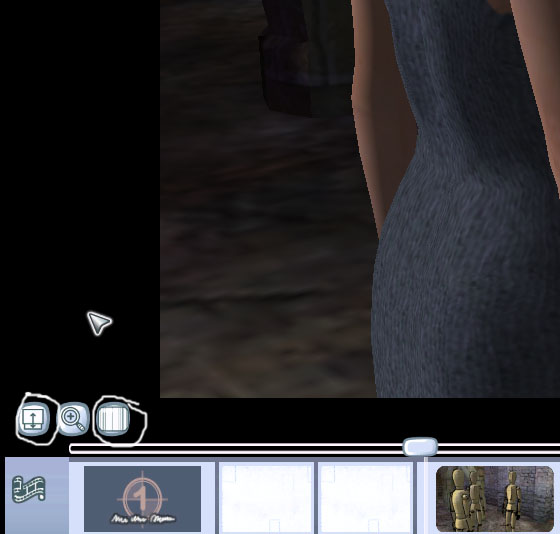
3 - Si la resolución del juego es la adecuada (1920x1080) los botones y opciones quedarán en los márgenes y no entorpecerán la imagen.
Si no, podemos cambiar la resolución ejecutando regedit y en la ruta: Equipo\HKEY_CURRENT_USER\Software\Lionhead Studios Ltd\TheMovies fijarla en esos valores:

4 - Ya sólo queda darle al play y pulsar F9 para que el FRAPS capture el vídeo
5 - Cuando hayamos terminado, pulsamos F9 de nuevo para terminar la captura
Edición
Con el vídeo capturado, debemos usar algún programa para recortar el área que tenemos o ampliarlo, de forma que no salgan los botones e iconos de los márgenes
Una forma sencilla es usar la panoramización en Sony Vegas

Allí, ajusta la imagen para que quede fuera toda la parte que no nos interesa. Listo.
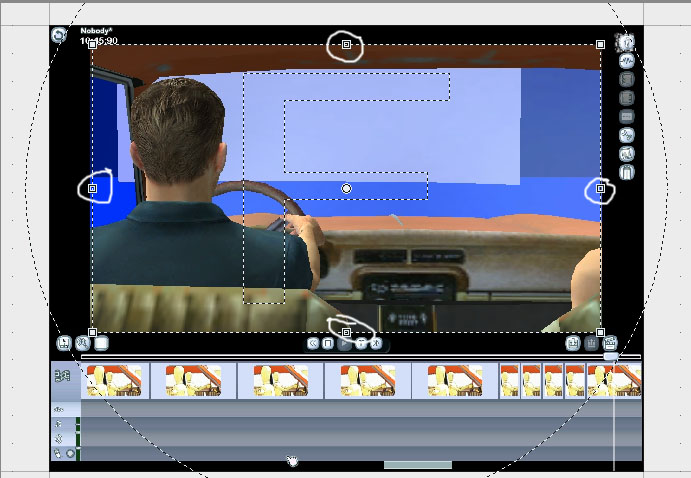
PD por Dibujante: Hay una resolución en el juego que al grabar en FRAPS inevitablemente los botones de la derecha tapan un pelín la pantalla. Se puede recurrir a este mod que encontré en la página rusa que jacfrancisco3 compartió:
- Código:
http://tmcreators.ucoz.ru/load/vsjo_dlja_movies/programmy_dlja_redaktirovanija/skryt_knopki_v_montazhnom_cekhe/12-1-0-122

Alternativas al fraps
Existen otros programas que pueden cumplir con esta función. Echa un vistazo a este hilo: https://www.themoviescinema.com/t3257-capturadoras-de-pantalla-alternativas-a-fraps
Última edición por kubo10 el Miér 17 Feb 2021, 20:39, editado 5 veces

kubo10-
- Rol : Director
Mensajes : 8204
Fecha de inscripción : 28/01/2015
Localización : Cantabria
. :
 Re: FRAPS: Mantener la misma calidad de vídeo que en The Movies
Re: FRAPS: Mantener la misma calidad de vídeo que en The Movies
no he capturado nunca con fraps el The Movies, si otros juegos, y la verdad no me he fijado la diferencia de pérdida de calidad exportando o capturando.
Pero creo que aunque mantenga más calidad, luego a la hora de tu tener que hacerle la panoramización, lo que haces es ampliar la imagen, o lo que es lo mismo, zoom digital, por lo que ahí pierdes calidad, lo que hay que ver es si lo que pierde es más que al exportar o viceversa.
Yo uso los scripts de exportación de The Movies en full hd, ahí exportas a más de lo que tu capturas, pero digo lo mismo, no se si el script hace la función como si hicieras una panoramización (no se si existe la palabra) automática, o exporta con más calidad de la habitual.
EDITO: todo esto, gracias por el tuto jejej. De todas formas este tutorial le puede servir a gente que le de error de exportación el juego.
Pero creo que aunque mantenga más calidad, luego a la hora de tu tener que hacerle la panoramización, lo que haces es ampliar la imagen, o lo que es lo mismo, zoom digital, por lo que ahí pierdes calidad, lo que hay que ver es si lo que pierde es más que al exportar o viceversa.
Yo uso los scripts de exportación de The Movies en full hd, ahí exportas a más de lo que tu capturas, pero digo lo mismo, no se si el script hace la función como si hicieras una panoramización (no se si existe la palabra) automática, o exporta con más calidad de la habitual.
EDITO: todo esto, gracias por el tuto jejej. De todas formas este tutorial le puede servir a gente que le de error de exportación el juego.

Regolero- Alcaide
- Rol : Director
Mensajes : 10953
Fecha de inscripción : 17/08/2010
Localización : Sevilla
. : . :
. :  . :
. : 
 Re: FRAPS: Mantener la misma calidad de vídeo que en The Movies
Re: FRAPS: Mantener la misma calidad de vídeo que en The Movies
A mí, la exportación típica del TM me da una considerable pérdida de nitidez y fluidez. Pero puedo ser yo, no lo sé.
Otro efecto que a veces me produce con el movimiento (y no ocurre al capturarlo con FRAPS) es este:

Repito, a lo mejor soy yo y he pensado que a todo el mundo le perdía calidad al exportar en TM
Otro efecto que a veces me produce con el movimiento (y no ocurre al capturarlo con FRAPS) es este:

Repito, a lo mejor soy yo y he pensado que a todo el mundo le perdía calidad al exportar en TM

kubo10-
- Rol : Director
Mensajes : 8204
Fecha de inscripción : 28/01/2015
Localización : Cantabria
. :
 Re: FRAPS: Mantener la misma calidad de vídeo que en The Movies
Re: FRAPS: Mantener la misma calidad de vídeo que en The Movies
A mi ese movimiento me pasaba antiguamente, imagino que por la gráfica, y por lo que te comenté de salir del juego a hacer algo mientras exporta, y entrar a ver si ya ha finalizado, y al entrar me hacía ese fallo de milésimas de segundo. (desde que empezé a jugar en ventana dejó de pasarme eso)

Regolero- Alcaide
- Rol : Director
Mensajes : 10953
Fecha de inscripción : 17/08/2010
Localización : Sevilla
. : . :
. :  . :
. : 
 Re: FRAPS: Mantener la misma calidad de vídeo que en The Movies
Re: FRAPS: Mantener la misma calidad de vídeo que en The Movies
Tengo que probarlo en ventana. Pero lo del salirse ya te digo que no es el factor porque cuando exporto no toco nada (casi ni me acerco al pc por si acaso  )
)
 )
)
kubo10-
- Rol : Director
Mensajes : 8204
Fecha de inscripción : 28/01/2015
Localización : Cantabria
. :
 Re: FRAPS: Mantener la misma calidad de vídeo que en The Movies
Re: FRAPS: Mantener la misma calidad de vídeo que en The Movies
Genial kubo10, muchas gracias por el aporte.
Yo creo que aunque es cierto que tienes que grabar una ventana pequeña del juego, a la que después se le pone zoom, realmente no tiene una pérdida de calidad significativa por dos razones: el fraps exporta el vídeo en .avi, lo que significa que el vídeo saldrá con la mayor calidad posible desde un inicio, compensando posibles pérdidas por el zoom posterior; y dos, que al tasar una frecuencia para los fps, te puede conseguir la exportación fluida. Yo tengo el convencimiento de que exporta respetando los gráficos máximos de la capacidad del juego (por lo de tecnología de visualización), mientras que al darle a 'exportar' desde el juego se genera un .wmv a unos 25 fps y no con la misma calidad. Eso no significa que, en cualquiera de las dos formas, con una buena edición puedas hacer que se vea todavía mejor.
El único "inconveniente" que tiene este proceso es que se necesita un ordenador potente para poder exportar, porque es una capturadora de juegos mientras la película se está reproduciendo, lo que significa que si te da tirones mientras reproduces la película, la grabación captará estos tirones. En tales casos, y si da error exportar, sería mejor recurrir a grabar con una cámara externa como a veces se ha hecho .
.
Kubo10, has bordado el tutorial, por fin tenemos uno del Fraps. La página de tutoriales está cogiendo color importante. Tengo que señalarte (siento ser duro
 ):
):
1) 30 fps es la velocidad a la que se reproducían los juegos de antes tipo PS3; si tu PC es bueno puedes ponerle 60 FPS ("bueno" implica una gráfica de gama media-alta y al menos 8 GB RAM) que hará que se reproduzca a toda velocidad como si fuera un juego next-gen. Si a estas velocidades va lento, se recomienda usar 25 FPS que es la velocidad de fotogramas habitual (no por ello pierde calidad ni nada).
2) Remarca la opción 'Full-size', porque eso hace que se grabe en pantalla completa lo que se está viendo. Si se le da a la otra opción, se pierde una calidad brutal, que me ha pasado sin darme cuenta
3) Lo de dividir el vídeo por cada 4 gb no lo recomiendo porque es posible que a la hora de hacer el PC la operación, mientras se está grabando, pegue una trabada. Por cierto, siempre que de una trabada, es recomendable reiniciar la reproducción hasta que el PC se adapte; del mismo modo es mejor cerrar cualquier programa antes de usar Fraps y The Movies únicamente, y estar atento a la grabación por si se producen trabadas.
4) Necesitamos la versión full del Fraps, no la demo.
5) Puedes mejorar la calidad todavía más aún si tocas los parámetros de tu gráfica y amplías Antialiasing y demás efectos ( ojo a lo de tener un buen PC, pues a mayor cantidad de efectos más laggeado podría ir).
ojo a lo de tener un buen PC, pues a mayor cantidad de efectos más laggeado podría ir).
6) La resolución recomendada es 1920*1080, que aunque el juego la pone como 1280, si fijas estos primeros valores, no sé por qué creo que se ve más estirado.
7) Para conseguir más imagen, es mejor no desplegar las pestañas de abajo (audio, BSO y demás), simplemente darle al botón de 'tecnología de visualización' y grabar, en consecuencia el zoom a poner en el Vegas o en el editor será menor.
PD: Hay una resolución en el juego que al grabar en FRAPS inevitablemente los botones de la derecha tapan un pelín la pantalla. Se puede recurrir a este mod que encontré en la página rusa que jacfrancisco3 compartió:
Lo que hace es volver invisibles los botones del postproductor. Claro que pensad que luego es irreversible
Es sensacional tenerte por aquí aportando Gracias kubo10.
Gracias kubo10.
Yo creo que aunque es cierto que tienes que grabar una ventana pequeña del juego, a la que después se le pone zoom, realmente no tiene una pérdida de calidad significativa por dos razones: el fraps exporta el vídeo en .avi, lo que significa que el vídeo saldrá con la mayor calidad posible desde un inicio, compensando posibles pérdidas por el zoom posterior; y dos, que al tasar una frecuencia para los fps, te puede conseguir la exportación fluida. Yo tengo el convencimiento de que exporta respetando los gráficos máximos de la capacidad del juego (por lo de tecnología de visualización), mientras que al darle a 'exportar' desde el juego se genera un .wmv a unos 25 fps y no con la misma calidad. Eso no significa que, en cualquiera de las dos formas, con una buena edición puedas hacer que se vea todavía mejor.
El único "inconveniente" que tiene este proceso es que se necesita un ordenador potente para poder exportar, porque es una capturadora de juegos mientras la película se está reproduciendo, lo que significa que si te da tirones mientras reproduces la película, la grabación captará estos tirones. En tales casos, y si da error exportar, sería mejor recurrir a grabar con una cámara externa como a veces se ha hecho
 .
.Kubo10, has bordado el tutorial, por fin tenemos uno del Fraps. La página de tutoriales está cogiendo color importante. Tengo que señalarte (siento ser duro

 ):
):1) 30 fps es la velocidad a la que se reproducían los juegos de antes tipo PS3; si tu PC es bueno puedes ponerle 60 FPS ("bueno" implica una gráfica de gama media-alta y al menos 8 GB RAM) que hará que se reproduzca a toda velocidad como si fuera un juego next-gen. Si a estas velocidades va lento, se recomienda usar 25 FPS que es la velocidad de fotogramas habitual (no por ello pierde calidad ni nada).
2) Remarca la opción 'Full-size', porque eso hace que se grabe en pantalla completa lo que se está viendo. Si se le da a la otra opción, se pierde una calidad brutal, que me ha pasado sin darme cuenta

3) Lo de dividir el vídeo por cada 4 gb no lo recomiendo porque es posible que a la hora de hacer el PC la operación, mientras se está grabando, pegue una trabada. Por cierto, siempre que de una trabada, es recomendable reiniciar la reproducción hasta que el PC se adapte; del mismo modo es mejor cerrar cualquier programa antes de usar Fraps y The Movies únicamente, y estar atento a la grabación por si se producen trabadas.
4) Necesitamos la versión full del Fraps, no la demo.
5) Puedes mejorar la calidad todavía más aún si tocas los parámetros de tu gráfica y amplías Antialiasing y demás efectos (
6) La resolución recomendada es 1920*1080, que aunque el juego la pone como 1280, si fijas estos primeros valores, no sé por qué creo que se ve más estirado.
7) Para conseguir más imagen, es mejor no desplegar las pestañas de abajo (audio, BSO y demás), simplemente darle al botón de 'tecnología de visualización' y grabar, en consecuencia el zoom a poner en el Vegas o en el editor será menor.
PD: Hay una resolución en el juego que al grabar en FRAPS inevitablemente los botones de la derecha tapan un pelín la pantalla. Se puede recurrir a este mod que encontré en la página rusa que jacfrancisco3 compartió:
- Código:
http://tmcreators.ucoz.ru/load/vsjo_dlja_movies/programmy_dlja_redaktirovanija/skryt_knopki_v_montazhnom_cekhe/12-1-0-122
Lo que hace es volver invisibles los botones del postproductor. Claro que pensad que luego es irreversible

Es sensacional tenerte por aquí aportando
 Gracias kubo10.
Gracias kubo10.Última edición por Dibujante el Sáb 24 Feb 2018, 11:36, editado 1 vez

DibujanteTM-
- Rol : Director
Mensajes : 7930
Fecha de inscripción : 13/02/2011
Localización : Escribiendo un privado a kubo10
. :
 Re: FRAPS: Mantener la misma calidad de vídeo que en The Movies
Re: FRAPS: Mantener la misma calidad de vídeo que en The Movies
kubo10 escribió:A mí, la exportación típica del TM me da una considerable pérdida de nitidez y fluidez. Pero puedo ser yo, no lo sé.
Otro efecto que a veces me produce con el movimiento (y no ocurre al capturarlo con FRAPS) es este:
Repito, a lo mejor soy yo y he pensado que a todo el mundo le perdía calidad al exportar en TM
Tal vez (no lo sé) se puede corregir en el Vegas poniendo la velocidad de fotogramas equivalente al archivo de origen. Por ejemplo si The Movies exporta a 25 FPS, en el Vegas pones 25 FPS (y que en la vista previa se vea en calidad máxima) y debería corregirse.

DibujanteTM-
- Rol : Director
Mensajes : 7930
Fecha de inscripción : 13/02/2011
Localización : Escribiendo un privado a kubo10
. :
 Re: FRAPS: Mantener la misma calidad de vídeo que en The Movies
Re: FRAPS: Mantener la misma calidad de vídeo que en The Movies
no, eso es un fallo que lleva el video, no es que esté así toda la película es esporádicamente hace esas rayas cuando hay movimientos, eso pasa algunas veces hasta al mover los labios enun primer plano.

Regolero- Alcaide
- Rol : Director
Mensajes : 10953
Fecha de inscripción : 17/08/2010
Localización : Sevilla
. : . :
. :  . :
. : 
 Re: FRAPS: Mantener la misma calidad de vídeo que en The Movies
Re: FRAPS: Mantener la misma calidad de vídeo que en The Movies
Ains, no me maréeis  Ya está editado. ¿Ves? Esto es lo que pasa cuando el tutorial lo hace el que no sabe
Ya está editado. ¿Ves? Esto es lo que pasa cuando el tutorial lo hace el que no sabe 
Gracias por la correcciones, Mareante. Digooo, Dibujante

 Ya está editado. ¿Ves? Esto es lo que pasa cuando el tutorial lo hace el que no sabe
Ya está editado. ¿Ves? Esto es lo que pasa cuando el tutorial lo hace el que no sabe 
Gracias por la correcciones, Mareante. Digooo, Dibujante



kubo10-
- Rol : Director
Mensajes : 8204
Fecha de inscripción : 28/01/2015
Localización : Cantabria
. :
 Re: FRAPS: Mantener la misma calidad de vídeo que en The Movies
Re: FRAPS: Mantener la misma calidad de vídeo que en The Movies
Muchas gracias Kubo10, yo también conocía Fraps pero mi ordenador no puede con él (lagazos al grabar:87: ) de todos modos, es una buena forma de conseguir mantener la calidad como se ve en el juegos aunque si que hay que jugar bastante con vegas, fps... pero la calidad requiere de estos esfuerzos.
Es muy bueno contar con tutoriales así, de verdad que ayudan muchísimo, gracias por esta aportación Kubo10
Es muy bueno contar con tutoriales así, de verdad que ayudan muchísimo, gracias por esta aportación Kubo10




Mistica- Diseñadora web
- Rol : Actriz de doblaje
Mensajes : 2204
Fecha de inscripción : 17/08/2010
. :
. :
Página 1 de 10. • 1, 2, 3, 4, 5, 6, 7, 8, 9, 10 
 Temas similares
Temas similares» ¿Programa para quitar peso a video s sin perder calidad?
» Como Lograr Calidad 1080p con TM?
» Vídeo resumen 2017 de The Movies Cínema
» ¿Despedida, bienvenida...? Ni yo misma lo se
» Capturadoras de pantalla (alternativas a FRAPS).
» Como Lograr Calidad 1080p con TM?
» Vídeo resumen 2017 de The Movies Cínema
» ¿Despedida, bienvenida...? Ni yo misma lo se
» Capturadoras de pantalla (alternativas a FRAPS).
Página 1 de 10.
Permisos de este foro:
No puedes responder a temas en este foro.















